茶园资源网 Design By www.iooam.com
最终效果

1、打开下图所示的背景图片。

2、添加恶魔 :
打开恶魔神身体图片,拖移到图片里,命名为“身体”,现在打开头部的图片,使用框选工具(M)选择头部区域,使用移动工具(V),拖移头部画素到图片中,命名为“头 ”。按下CTRL+T,自由变形头部,适度的旋转,让它看起来和恶魔身体的颈部更贴近,如果你旋转到满意位置,可以按下回车键。 现在我们需要融合头部素材,给头部图层添加图层蒙版,使用黑色的画笔在周围擦去你想隐藏的画素,这样可以让部分脸部显现出来,覆盖在后面加入的冰元素上。同理,隐藏眼睛部分,因为我们需要露出天空覆盖的感觉。
如果你不确定什么该隐藏什么不该隐藏,看下面的预览图。



3、打开头盖骨图片,选择有眼洞的素材,你可以挑选你觉得合适的素材,然后拖移它们进图片中,并摆在人物的眼睛处,替代眼睛。 创建一个新图层,使用画笔工具(B),选取墨绿色的颜色画出2个瞳孔的画素,完成这一步,你可以完成以下图片:


4、添加冰: 在这一步中,我们需要在人物的头部和手部添加一些冰。打开冰元素的图片,选择---色彩范围,设置颜色容差170,色彩范围十亿个很实用的工具,你可以选取相近的色彩。
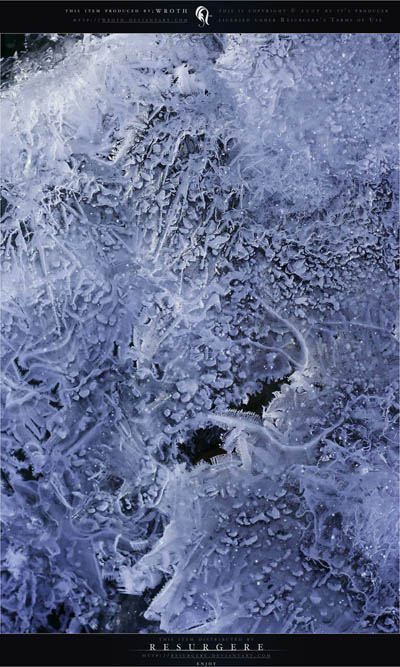
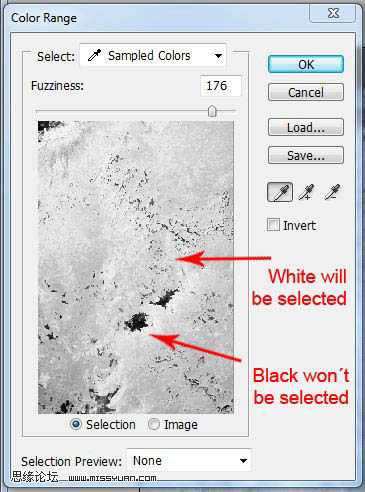
5、在你设置完容差以后,点击确定,这样工具已经选取了,按下CTRL+C,复制,按下CTRL+V粘贴到我们的图片中,按下CTRL+T,对图片自由变形,调整合适的大小,约为1/4,改变图层模式为强光(你可以在涂层面板的上端找到图层模式)。
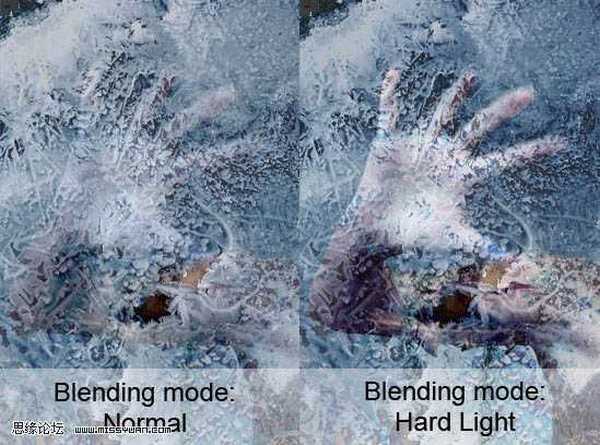
6、对“冰”图层添加图层蒙版,使用画笔工具(B),使用抽象光笔刷(2楼未提供,你可以找个类似的)。 现在设置前景色为黑色,在你想隐去的画素上使用画笔画掉,这个过程中,需要不断条横画笔的大小和不透明度,以便有效的达到效果。
现在我们需要对头部做相同的过程,给它上冰。对冰的图片选区色彩容差,复制到图片中来,改变它们的大小,图层模式强光,添加图层蒙版,使用画笔去掉部分画素。你将得到以下的效果。

7、给头部画阴影: 到目前头部的样子还是个平面的,看上去非常的不真实,在这一步中,我将添加一些光感和阴影融合进去。
创建一个新图层,填充灰调(#808080),改变图层模式为叠加,现在使用减淡工具和加深工具,你可能时不时对画出来的效果撤销和修改,如果对头部的阴影效果画的不好,稍后可能不能进行其他画素的融合。
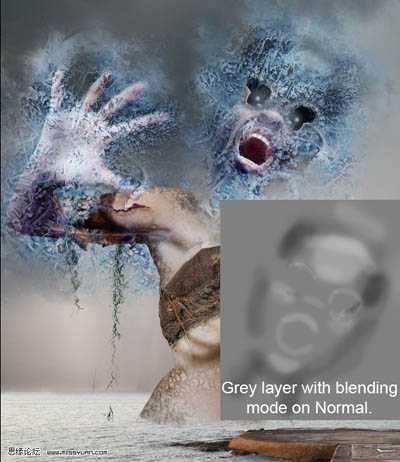
8、添加沙漏: 打开沙漏的图片,扣出沙漏的画素后,拖移到我们的图片中,使用自由变形工具改变它的大小,并适度的旋转到一定角度,让它感觉被抓在人物的手中,添加图层蒙版,选择一个小的圆形画笔,改变一下画笔的不透明度,使用黑色对部分需要去掉的画素开始擦除,这样让它嵌入手中。


9、现在我们将添加移动的动感。复制沙漏图层,放在沙漏原图片的下面,使用滤镜--模糊--动感模糊,设置距离为12,点击确定。 现在还有一项就是添加阴影,在动感图层下,创建一个新图层,填充色彩#808080,改变图层模式为叠加,选择一个圆形的柔笔,选取刚才的颜色,不透明度200%,围着沙漏画上阴影,在手的下面。
完成这一步,你可以看见以下的效果。

10、添加飞溅的水: 在这一步中,我们将在恶魔的周围添加飞溅的水,在这宝贵的一步中,我们需要使用色彩范围工具。
找到一些有水波的素材或者你俄可以使用类似的水纹笔刷。
打开水纹的图片,选择--色彩范围,设置合适的色彩容差,其他同步骤3中添加冰的做法一样,可以添加多个水纹达到更加真实的效果,你可以看下面的效果图,来选择添加水纹的步骤和效果。


上一页12 下一页 阅读全文

1、打开下图所示的背景图片。

2、添加恶魔 :
打开恶魔神身体图片,拖移到图片里,命名为“身体”,现在打开头部的图片,使用框选工具(M)选择头部区域,使用移动工具(V),拖移头部画素到图片中,命名为“头 ”。按下CTRL+T,自由变形头部,适度的旋转,让它看起来和恶魔身体的颈部更贴近,如果你旋转到满意位置,可以按下回车键。 现在我们需要融合头部素材,给头部图层添加图层蒙版,使用黑色的画笔在周围擦去你想隐藏的画素,这样可以让部分脸部显现出来,覆盖在后面加入的冰元素上。同理,隐藏眼睛部分,因为我们需要露出天空覆盖的感觉。
如果你不确定什么该隐藏什么不该隐藏,看下面的预览图。



3、打开头盖骨图片,选择有眼洞的素材,你可以挑选你觉得合适的素材,然后拖移它们进图片中,并摆在人物的眼睛处,替代眼睛。 创建一个新图层,使用画笔工具(B),选取墨绿色的颜色画出2个瞳孔的画素,完成这一步,你可以完成以下图片:


4、添加冰: 在这一步中,我们需要在人物的头部和手部添加一些冰。打开冰元素的图片,选择---色彩范围,设置颜色容差170,色彩范围十亿个很实用的工具,你可以选取相近的色彩。
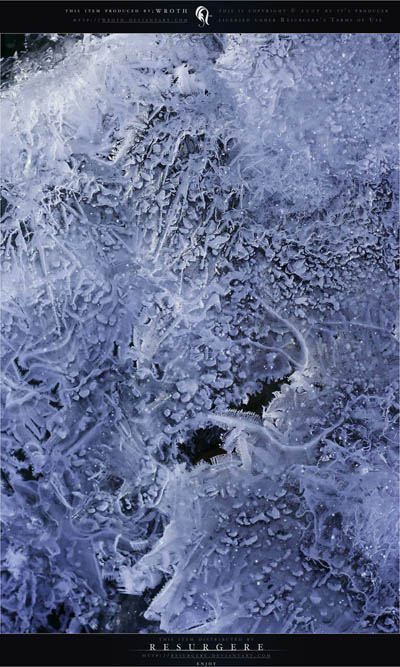
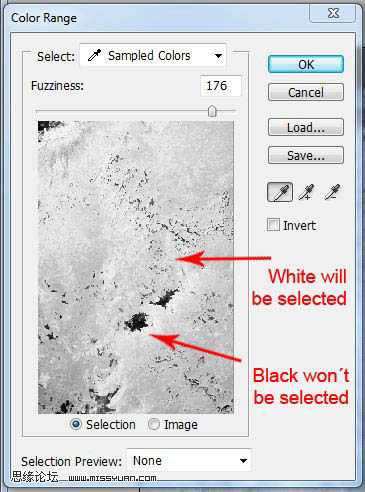
5、在你设置完容差以后,点击确定,这样工具已经选取了,按下CTRL+C,复制,按下CTRL+V粘贴到我们的图片中,按下CTRL+T,对图片自由变形,调整合适的大小,约为1/4,改变图层模式为强光(你可以在涂层面板的上端找到图层模式)。
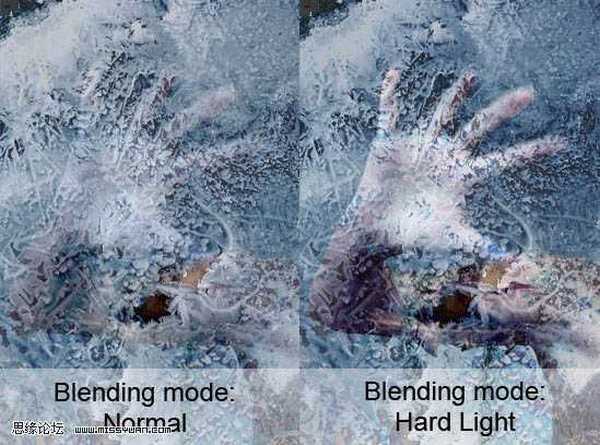
6、对“冰”图层添加图层蒙版,使用画笔工具(B),使用抽象光笔刷(2楼未提供,你可以找个类似的)。 现在设置前景色为黑色,在你想隐去的画素上使用画笔画掉,这个过程中,需要不断条横画笔的大小和不透明度,以便有效的达到效果。
现在我们需要对头部做相同的过程,给它上冰。对冰的图片选区色彩容差,复制到图片中来,改变它们的大小,图层模式强光,添加图层蒙版,使用画笔去掉部分画素。你将得到以下的效果。

7、给头部画阴影: 到目前头部的样子还是个平面的,看上去非常的不真实,在这一步中,我将添加一些光感和阴影融合进去。
创建一个新图层,填充灰调(#808080),改变图层模式为叠加,现在使用减淡工具和加深工具,你可能时不时对画出来的效果撤销和修改,如果对头部的阴影效果画的不好,稍后可能不能进行其他画素的融合。
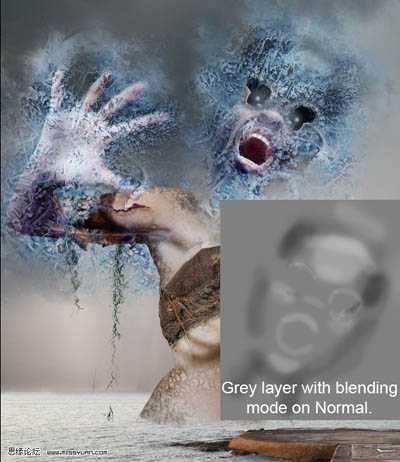
8、添加沙漏: 打开沙漏的图片,扣出沙漏的画素后,拖移到我们的图片中,使用自由变形工具改变它的大小,并适度的旋转到一定角度,让它感觉被抓在人物的手中,添加图层蒙版,选择一个小的圆形画笔,改变一下画笔的不透明度,使用黑色对部分需要去掉的画素开始擦除,这样让它嵌入手中。


9、现在我们将添加移动的动感。复制沙漏图层,放在沙漏原图片的下面,使用滤镜--模糊--动感模糊,设置距离为12,点击确定。 现在还有一项就是添加阴影,在动感图层下,创建一个新图层,填充色彩#808080,改变图层模式为叠加,选择一个圆形的柔笔,选取刚才的颜色,不透明度200%,围着沙漏画上阴影,在手的下面。
完成这一步,你可以看见以下的效果。

10、添加飞溅的水: 在这一步中,我们将在恶魔的周围添加飞溅的水,在这宝贵的一步中,我们需要使用色彩范围工具。
找到一些有水波的素材或者你俄可以使用类似的水纹笔刷。
打开水纹的图片,选择--色彩范围,设置合适的色彩容差,其他同步骤3中添加冰的做法一样,可以添加多个水纹达到更加真实的效果,你可以看下面的效果图,来选择添加水纹的步骤和效果。


上一页12 下一页 阅读全文
茶园资源网 Design By www.iooam.com
广告合作:本站广告合作请联系QQ:858582 申请时备注:广告合作(否则不回)
免责声明:本站资源来自互联网收集,仅供用于学习和交流,请遵循相关法律法规,本站一切资源不代表本站立场,如有侵权、后门、不妥请联系本站删除!
免责声明:本站资源来自互联网收集,仅供用于学习和交流,请遵循相关法律法规,本站一切资源不代表本站立场,如有侵权、后门、不妥请联系本站删除!
茶园资源网 Design By www.iooam.com
暂无评论...
RTX 5090要首发 性能要翻倍!三星展示GDDR7显存
三星在GTC上展示了专为下一代游戏GPU设计的GDDR7内存。
首次推出的GDDR7内存模块密度为16GB,每个模块容量为2GB。其速度预设为32 Gbps(PAM3),但也可以降至28 Gbps,以提高产量和初始阶段的整体性能和成本效益。
据三星表示,GDDR7内存的能效将提高20%,同时工作电压仅为1.1V,低于标准的1.2V。通过采用更新的封装材料和优化的电路设计,使得在高速运行时的发热量降低,GDDR7的热阻比GDDR6降低了70%。
更新日志
2024年11月16日
2024年11月16日
- 林俊吉.2012-将你惜命命【美华】【WAV+CUE】
- 晓雅《分享》DTS-WAV
- 黑鸭子2008-飞歌[首版][WAV+CUE]
- 黄乙玲1989-水泼落地难收回[日本天龙版][WAV+CUE]
- 周深《反深代词》[先听版][FLAC/分轨][310.97MB]
- 姜育恒1984《什么时候·串起又散落》台湾复刻版[WAV+CUE][1G]
- 那英《如今》引进版[WAV+CUE][1G]
- 蔡幸娟.1991-真的让我爱你吗【飞碟】【WAV+CUE】
- 群星.2024-好团圆电视剧原声带【TME】【FLAC分轨】
- 陈思安.1990-国语钢琴酒吧5CD【欣代唱片】【WAV+CUE】
- 莫文蔚《莫后年代20周年世纪典藏》3CD[WAV+CUE][2G]
- 张惠妹《我要快乐》华纳[WAV+CUE][1G]
- 罗大佑1982《之乎者也》无法盗版的青春套装版 [WAV+CUE][1G]
- 曾庆瑜1989-款款柔情[日本东芝版][WAV+CUE]
- Scelsi-IntegraledesquatuorsacordesetTrioacordes-QuatuorMolinari(2024)[24bit-WAV]
